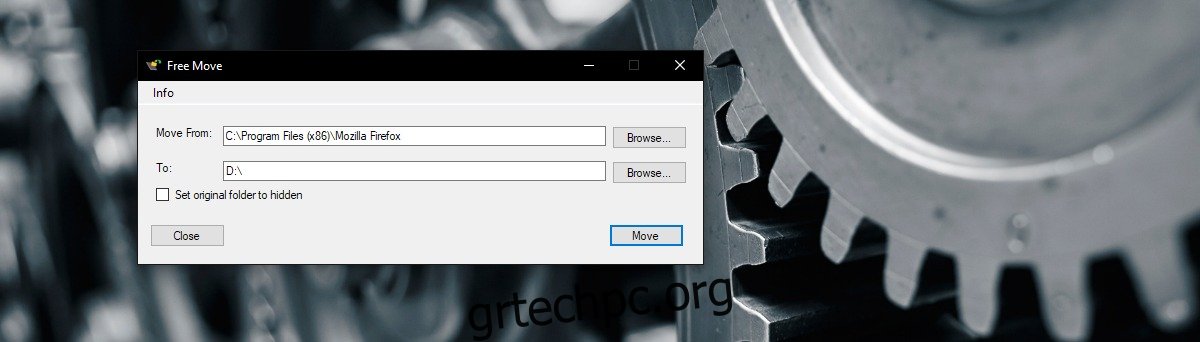Όταν εγκαθιστάτε μια εφαρμογή στον υπολογιστή σας, το πρόγραμμα εγκατάστασης ρωτά σε ποια μονάδα θέλετε να την εγκαταστήσετε. Από προεπιλογή, οι εφαρμογές εγκαθίστανται στη μονάδα δίσκου C όπου είναι εγκατεστημένο το λειτουργικό σύστημα. Τα Windows 10 σάς επιτρέπουν να αλλάξετε την προεπιλεγμένη μονάδα δίσκου για την εγκατάσταση εφαρμογών. Σε ορισμένες περιπτώσεις, σας επιτρέπει επίσης να μετακινήσετε μια εγκατάσταση εφαρμογής σε άλλη μονάδα δίσκου χωρίς να την απεγκαταστήσετε. Αυτή η επιλογή είναι διαθέσιμη μόνο στα Windows 10 και περιορίζεται σε ορισμένες εφαρμογές. Ως επί το πλείστον, αυτή η επιλογή είναι διαθέσιμη για εφαρμογές UWP και ορισμένες εφαρμογές επιτραπέζιου υπολογιστή. Το FreeMove είναι μια δωρεάν εφαρμογή ανοιχτού κώδικα για Windows που σας επιτρέπει να μετακινήσετε μια εγκατάσταση εφαρμογής σε άλλη μονάδα δίσκου. Διασφαλίζει ότι τα αρχεία δεν θα σπάσουν στη διαδικασία. Το μόνο που έχετε να κάνετε είναι να επιλέξετε τους φακέλους προέλευσης και προορισμού.
Χρειάζεστε δικαιώματα διαχειριστή για να χρησιμοποιήσετε το FreeMove. Δεν χρειάζεται να το εγκαταστήσετε, αλλά η μετακίνηση εφαρμογών από τη μονάδα δίσκου C είναι κάτι που απαιτεί αυξημένα προνόμια. Εάν είναι δυνατόν, δημιουργήστε αντίγραφα ασφαλείας οποιασδήποτε εργασίας μπορείτε. Το FreeMove λειτουργεί εξαιρετικά, αλλά δεν θέλετε να ρισκάρετε τίποτα. Εάν μετακινείτε ένα παιχνίδι, είναι καλή ιδέα να δημιουργήσετε αντίγραφα ασφαλείας της προόδου σας.
Εκτελέστε το FreeMove. Στο πεδίο “Μετακίνηση από”, επιλέξτε τον τρέχοντα φάκελο εγκατάστασης της εφαρμογής. Επιλέξτε τον ριζικό φάκελο της εφαρμογής. Εάν μετακινείτε τον Firefox από τη μονάδα δίσκου C, επιλέξτε το φάκελο “Mozilla” και όχι έναν από τους υποφακέλους του.
Στο πεδίο διεύθυνσης «Προς», επιλέξτε πού θέλετε να μετακινήσετε την εγκατάσταση. Μπορείτε να το μετακινήσετε στη ρίζα μιας άλλης μονάδας δίσκου ή μπορείτε να το μετακινήσετε σε έναν φάκελο σε διαφορετική μονάδα δίσκου. Κάντε κλικ στο «Μετακίνηση» για να συνεχίσετε. Ο χρόνος μετακίνησης εξαρτάται από το μέγεθος της εφαρμογής.
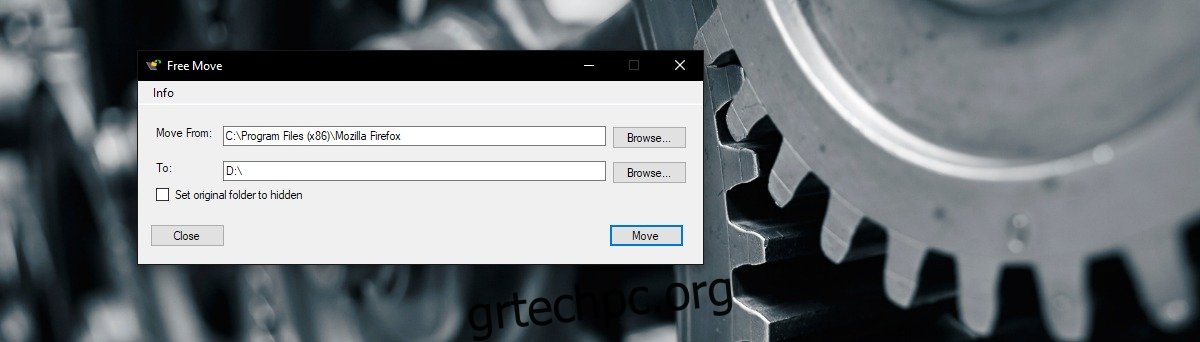
Ο Firefox είναι μια αρκετά μικρή εφαρμογή και το FreeMove μπόρεσε να το μετακινήσει σε περίπου δύο λεπτά. Όλες οι συντομεύσεις σας, είτε βρίσκονται στην επιφάνεια εργασίας, είτε στο μενού Έναρξη είτε στη γραμμή εργασιών, θα συνεχίσουν να λειτουργούν όπως πριν. Το όλο νόημα της χρήσης του FreeMove για να μετακινήσετε μια εγκατάσταση εφαρμογής σε άλλη μονάδα δίσκου είναι να βεβαιωθείτε ότι τίποτα δεν χαλάει στη διαδικασία.
Θα εξακολουθείτε να βλέπετε τον φάκελο της εφαρμογής στην αρχική τοποθεσία στην οποία εγκαταστάθηκε. Τα αρχεία στην πραγματικότητα δεν βρίσκονται εκεί. Αυτό που έκανε το FreeMove είναι να δημιουργήσει μια διασταύρωση αρχείων. Η διασταύρωση οδηγεί το λειτουργικό σύστημα στη θέση του νέου φακέλου όταν φαίνεται στον αρχικό φάκελο. Τα αρχεία που βλέπετε είναι απλώς συμβολικοί σύνδεσμοι.
Εάν η μονάδα του λειτουργικού σας υπολογιστή εξαντλείται, αυτός είναι ένας εύκολος τρόπος για να μετακινήσετε τις εγκατεστημένες εφαρμογές σε μια μονάδα δίσκου με περισσότερο χώρο χωρίς να επαναλάβετε ολόκληρη τη διαδικασία εγκατάστασης.